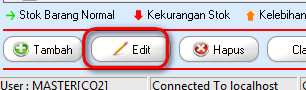Pada Sid Retail Pro atau Minimarket ada beberapa jenis penjualan,diantaranya adalah
-Penjualan Toko
-Penjualan Partai
-Penjualan Cabang
-Penjualan Lainnya
Dan setiap jenis penjualan tersebut mempunyai harga jual yang berbeda,dan untuk mengimput harga jual berdasarkan jenis penjualan caranya adalah sebagai berikut:
Untuk langkah pertama kita login dulu ke program Sid Retail Pro
Masuk ke menu master klik barang kemudian pilih data barang yang akan diedit atau klik tambah
jika ingin menambah data yang akan dijual. Sebagai catatan apabila klik tambah
maka data yang akan diisi kosong semua kecuali klik edit maka data sudah ada kemudian akan ditambah atau dikurangi.
Setelah diklik edit atau tambah maka akan keluar kotak dialog. Kemudian pilih bagian advance
dan isilah bagian-bagiannya yang terdiri atas detail harga barang persatuan, ukuran dan warna,
merek dan lokasi, stok toko reminder dan lainnya. bagian-bagian tersebut dapat diisi atau dikosongkan sesuai dengan kebutuhan.
Detail harga barang persatuan, dalam suatu transaksi jual-beli barang tentunya terdapat satuan barang. Mulai dari yang terkecil dapat disebut buah atau sachet dls, dari buah-buah tersebut membentuk dos
dan bahkan membentuk satuan karton. Semuanya dapat diisi maupun tidak sesuai dengan kebutuhan.
Misalkan dalam satuan beli hanya menjual untuk eceran berarti buah atau menjual dalam bentuk dos
berarti terdapat pilihan untuk dos pada pilihan kedua dan apabila menjual perkarton maka diisi pada bagian ketiga.
Untuk kolom satuan, isi, barcode, dan nama barang sudah secara otomatis terhubung pada saat menginput data barang pada bagian standart. Oleh karena itu pada bagian advance tidak dapat diedit kembali. Apabila akan mengedit klik pada bagian standart terlebih dahulu. Untuk barcode pada masing-masing satuan biasanya berbeda, sehingga harus diinput satu-persatu bisa diketik manual
secara langsung pada bagian advance. Selain itu didalam kolom tersebut terdapat penjualan yang terdiri atas toko,partai dan cabang.
Masing-masing penjualan tersebut terdiri atas berbagai macam harga yang berbeda yang dapat disesuaikan.Misalkan pada penjualan toko artinya penjualan tersebut bersifat eceran, kemudian untuk pejualan partai dapat dimaksudkan penjualan bersifat grosir maka biasanya harganya lebih murah dari pada penjualan toko. Dan yang terakhir yaitu penjualan cabang adalah penjualan kecabang dari toko tersebut biasanya harganya sama dengan harga penjualan toko karena termasuk dari bagian dari toko tersebut.
Ukuran dan warna dapat disesuaikan sama dengan lokasi sehingga dapat diketik manual untuk bagian tambahnya dan untuk pilihannya dapat langsung dipilih seperti pada gambar. Akan tetapi berbeda dengan merek yang harus diketik manual tanpa ada pilihan atau menu tambahan.
Pada bagian lainnya terdapat kotak untuk ceklist, klik ceklist apabila SPG mendapat bonus
ketika dapat menjualkan barangnya terhadap konsumen atau jangan diklik apabila SPG tidak mendapatkan bonus walaupun dapat menjualkan barangnya terhadap konsumen. Pada bagian keterangan dapat diisi manual, misalnya "barang yang telah dibeli tidak dapat dikembalikan".
Stok toko reminder terdiri atas stok minimal dan maksimal agar dapat memberi keterangan ketika stok tersebut masih banyak maka tidak perlu untuk menambah stok pada barang tersebut. Begitu pula sebaliknya apabila terdapat tanda barang sudah minimal maka stok barang tersebut harus ditambah. Kemudian untuk diskon dapat ditentukan sendiri dan untuk stok yang rusak dapat terdeteksi biasanya dilakukan oleh SPG atau distributor yang bertugas dalam mengawasi barang yang dikirimkan. Untuk penginputan semuanya dapat diketik secara manual.
Apabila penginputan sudah selesai semua silahkan klik simpan. Dan jika ingin dibatalkan, maka klik tombol keluar atau tanda silang yang berada dipojok kanan atas pada kotak dialog edit barang.
Demikianlah tutorial cara setting harga menurut jenis-jenis penjualan,semoga tutorial ini bisa bermanfaat.